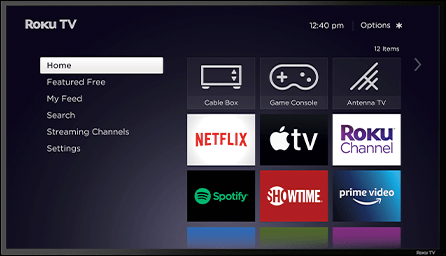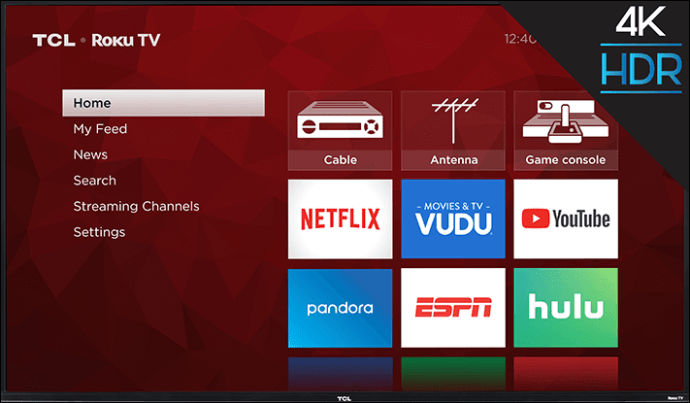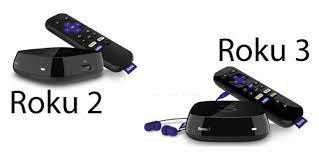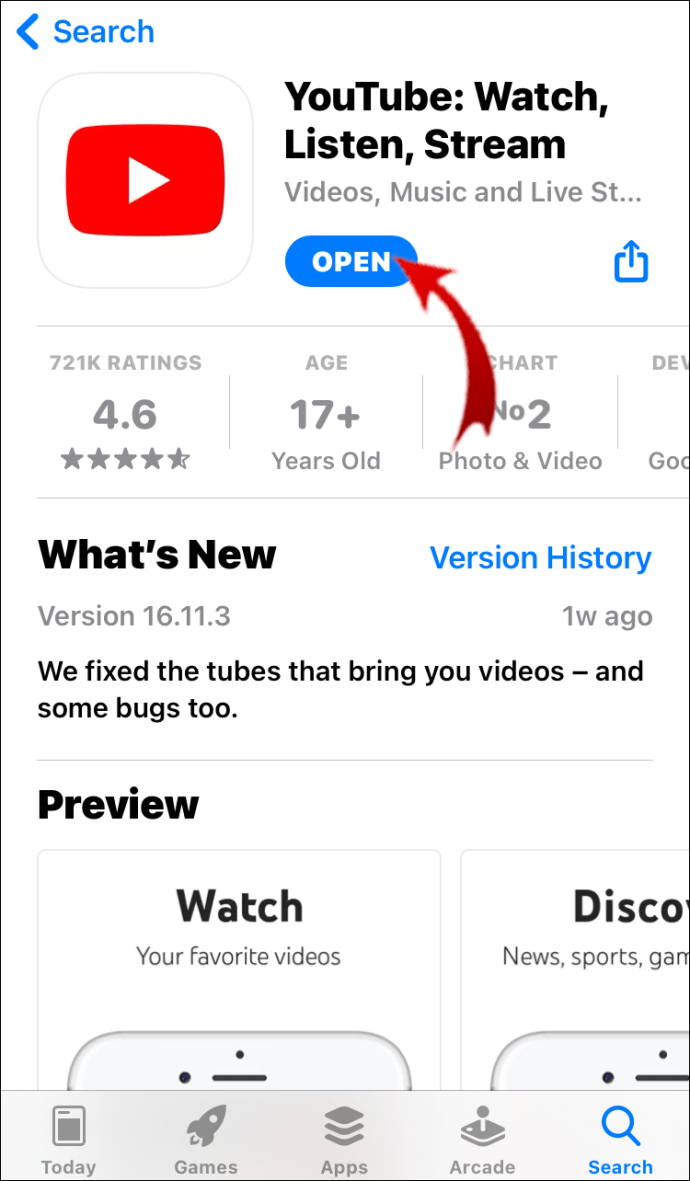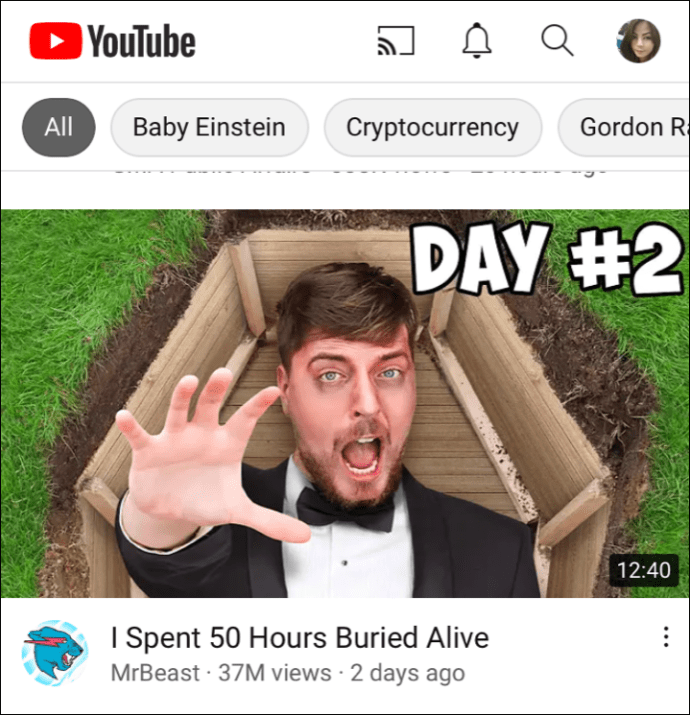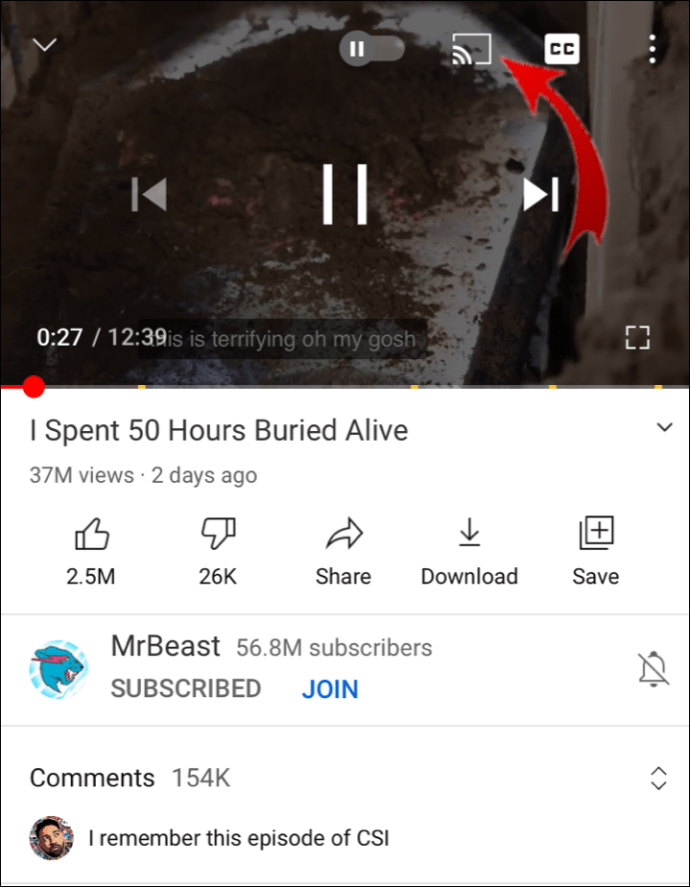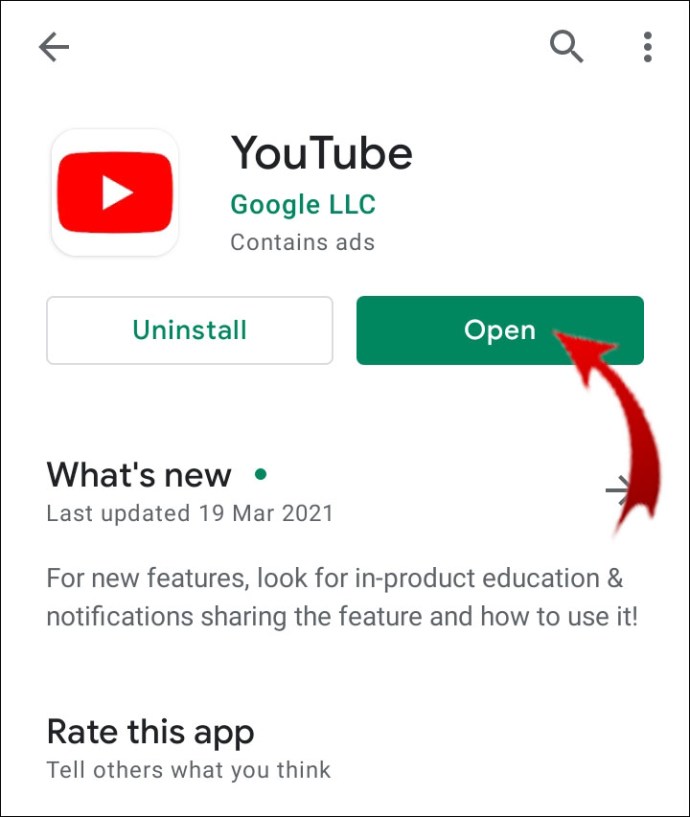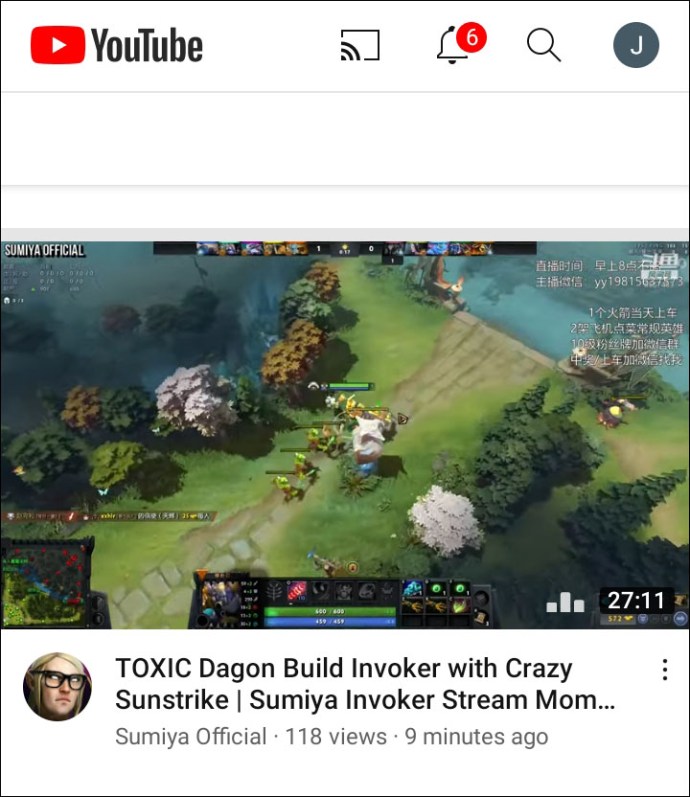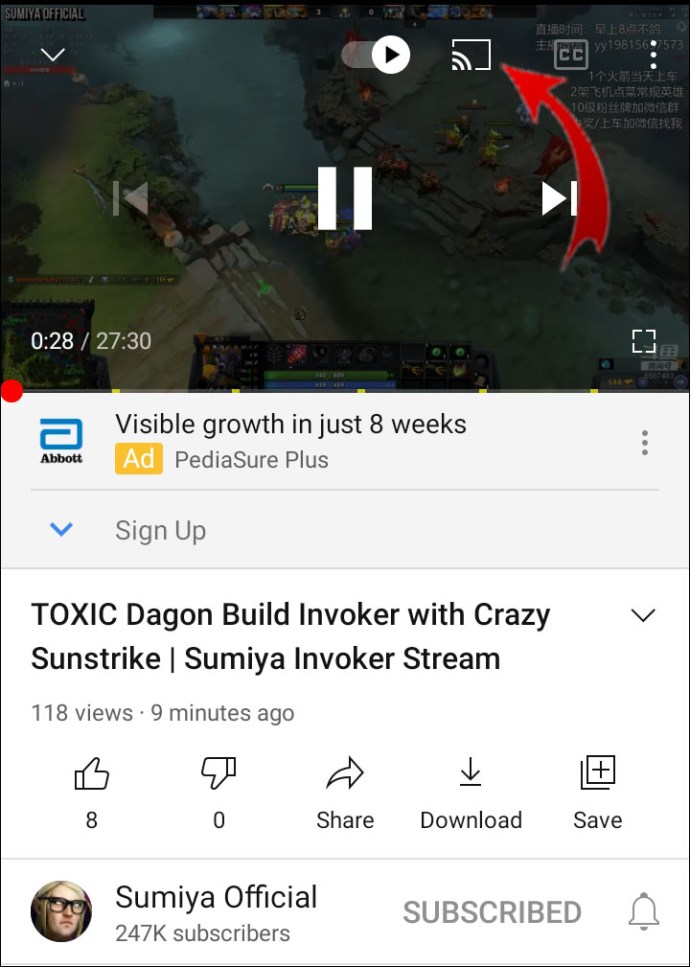좋아하는 YouTube 사용자가 왕좌의 게임 피날레에 대해 호언장담하는 것을 큰 화면에서 보는 것이 훨씬 좋습니다. Roku를 사용하면 하루 종일 비디오를 감상하거나 YouTube 재생 목록을 사용자 지정할 수 있습니다. 홈 화면에 채널을 추가하기만 하면 스트리밍을 시작할 수 있습니다.
Roku에서 YouTube를 시청하는 방법을 알고 싶다면 제대로 찾아오셨습니다. 이 기사에서는 Roku 기기를 YouTube 계정에 연결하는 두 가지 방법을 설명합니다.
Roku에서 YouTube TV를 시청하는 방법?
사용 가능한 많은 채널 중에서 YouTube를 대부분의 Roku 기기에 추가할 수도 있습니다. 다운로드를 시도하기 전에 특정 모델이 앱을 지원하는지 확인하십시오. 운 좋게도 YouTube에 연결할 수 없는 유일한 Roku 장치는 원본 2010 버전입니다. 이후 모델을 소유하고 있다면 문제 없이 YouTube를 시청할 수 있습니다.
Roku에서 좋아하는 YouTube 동영상을 스트리밍하려면 채널을 수동으로 추가할 수 있습니다. Roku 리모컨을 사용하여 Roku에서 YouTube를 시청하는 방법은 다음과 같습니다.
- "홈"을 눌러 인터페이스에서 "채널 스토어"를 엽니다.
- "최고 무료"옵션을 클릭하십시오.
- YouTube는 가장 먼저 표시되는 채널 중 하나여야 합니다. 선택하려면 클릭하세요.
- 오른쪽에 있는 "채널 추가" 버튼을 클릭합니다. Roku가 다운로드할 때까지 몇 초 정도 기다립니다.
- 다운로드가 완료된 후 "채널로 이동" 옵션을 선택하십시오.
이제 YouTube가 홈 화면의 '내 채널' 목록에 포함됩니다.
YouTube TV 시청을 즐기는 경우 특정 Roku 기기에서 스트리밍할 수도 있습니다. 그러나 일반 YouTube와 달리 무료로 제공되지 않습니다. Roku 채널 스토어에서 채널을 구매해야 합니다.
지갑을 찾기 전에 YouTube TV를 지원하는 Roku 기기 목록을 확인하세요.
- 로쿠 TV
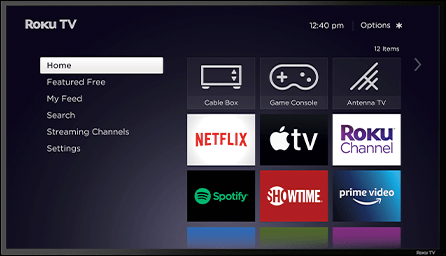
- 4k 로쿠 TV
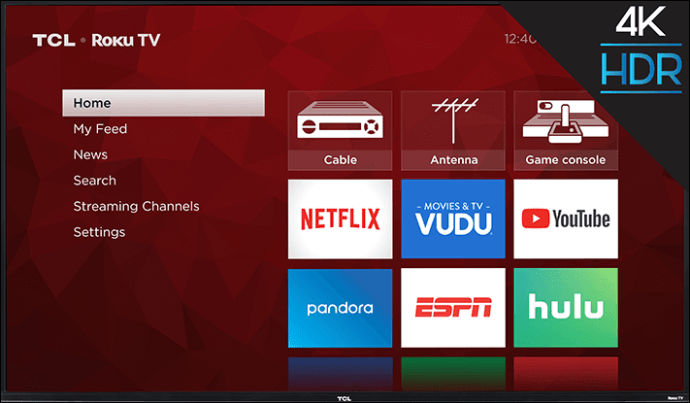
- Roku 2(4210 버전), 3 및 4
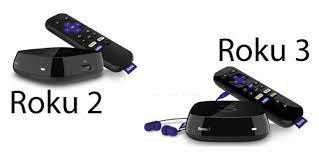
- Roku 스트리밍 스틱(3500 이상 모델)

- 로쿠 울트라

- Roku Premiere 및 Premiere +

- 로쿠 익스프레스 및 익스프레스 +

앞서 언급한 기기를 소유하고 있다면 언제든지 채널을 구매하세요. 리모컨을 사용하여 Roku에서 YouTube TV를 시청하는 방법은 다음과 같습니다.
- "홈" 버튼을 클릭합니다.
- "스트리밍 채널" 탭을 열어 "채널 검색" 대화 상자에 액세스합니다.
- YouTube TV를 찾아 '채널 추가'를 클릭합니다.
- "확인"으로 설치를 확인하십시오.
- 홈 화면으로 돌아가 YouTube TV를 엽니다.
70개 이상의 다양한 채널을 즉시 즐길 수 있어야 합니다. 바로 표시되지 않는다고 해서 반드시 다운로드가 실패한 것은 아닙니다. 경우에 따라 YouTube TV를 사용할 수 있게 되는 데 최대 24시간이 걸릴 수 있습니다.
YouTube 동영상을 Roku로 보내는 방법은 무엇입니까?
Roku에서 YouTube를 시청하는 다른 방법은 Android 또는 iPhone과 페어링하는 것입니다. 이른바 '미러링'을 통해 내장된 기능을 사용하지 않고 휴대폰에서 동영상을 검색할 수 있다. 방법은 다음과 같습니다.
- 휴대전화나 태블릿이 Roku 기기와 동일한 네트워크에 연결되어 있는지 확인하세요.
- Roku에서 YouTube를 엽니다. "설정" 메뉴로 이동합니다.
- 계정에 로그인합니다. youtube.com/activate 방문 요청이 휴대전화에 표시됩니다.
- "액세스 허용" 버튼을 클릭하여 로그인을 마칩니다.
- "장치 페어링"을 클릭하여 휴대폰이나 태블릿을 연결합니다.
- youtube.com/pair 웹사이트로 이동하거나 화면에 표시되는 QR 코드를 스캔하기만 하면 됩니다.
- 숫자 코드가 TV 화면에 나타납니다. 장치를 페어링하려면 입력하십시오.
동일한 과정을 반복하여 노트북이나 태블릿을 Roku에 연결할 수 있습니다.
휴대 전화를 Roku 장치와 동기화하지 않는 또 다른 옵션이 있습니다. 미러링 대신 화면에 전송하고 스트리밍을 시작할 수 있습니다. 프로세스는 iOS 및 Android 기기 모두에서 거의 동일합니다. iPhone에서 YouTube 동영상을 Roku로 보내는 방법은 다음과 같습니다.
- 휴대전화에서 YouTube를 엽니다.
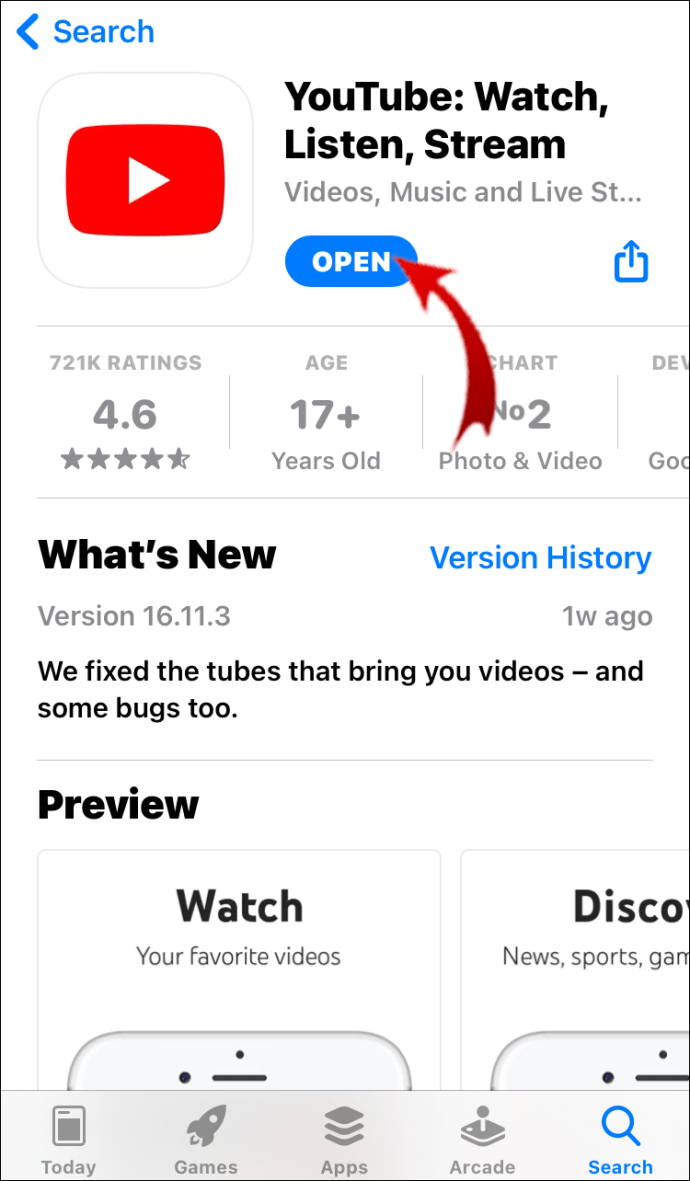
- 스트리밍할 비디오를 찾아 재생합니다.
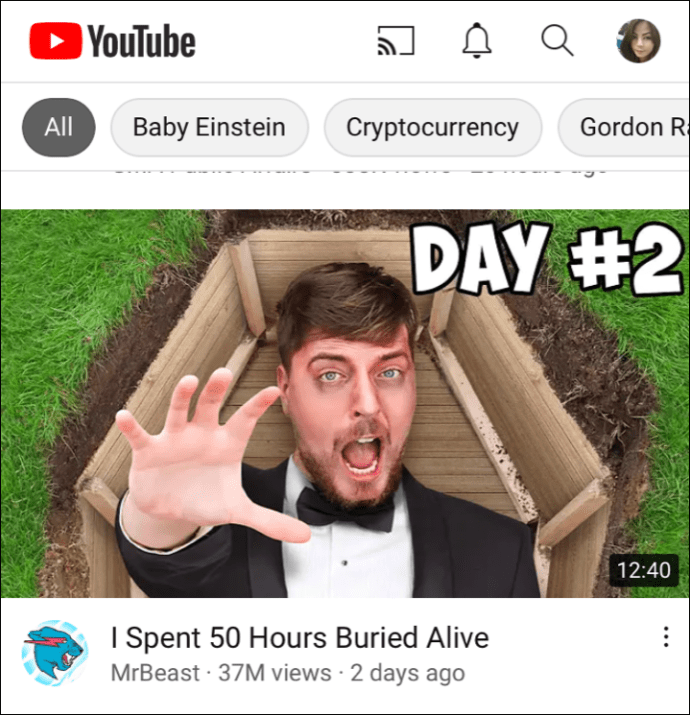
- 화면 하단에 "전송" 버튼이 나타납니다. 직사각형으로 둘러싸인 Wi-Fi 기호처럼 보입니다.
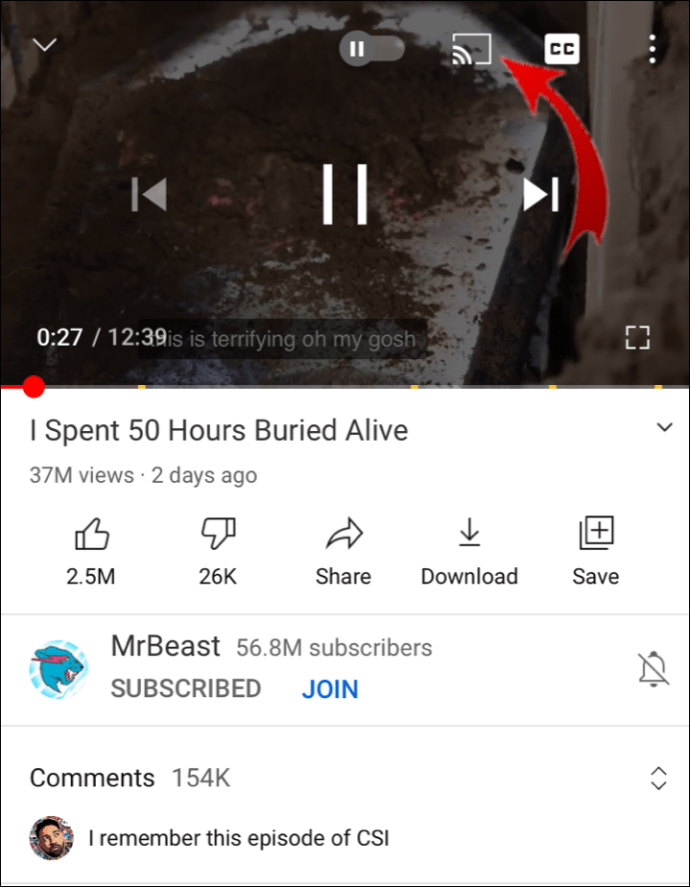
- 버튼을 클릭하고 장치 목록에서 Roku를 선택하십시오.
완료되면 YouTube 동영상이 이제 Roku에서 재생됩니다. 전송을 중지하려면 버튼을 다시 클릭하십시오. 그러나 이번에는 "연결 해제"를 선택하십시오.
iOS보다 Android를 선호하는 경우 정확히 동일한 단계를 따르세요.
- 유튜브로 이동합니다.
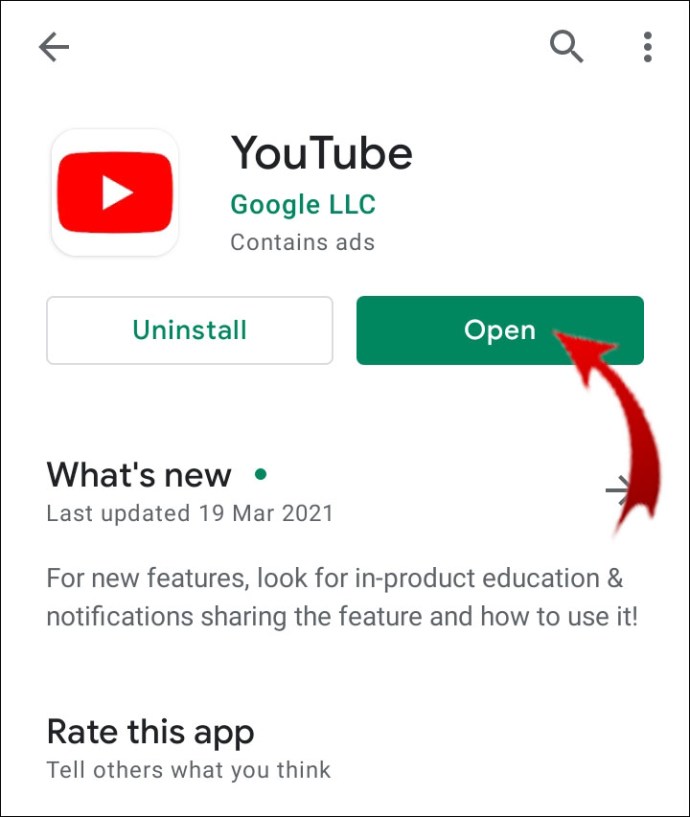
- 비디오를 재생합니다.
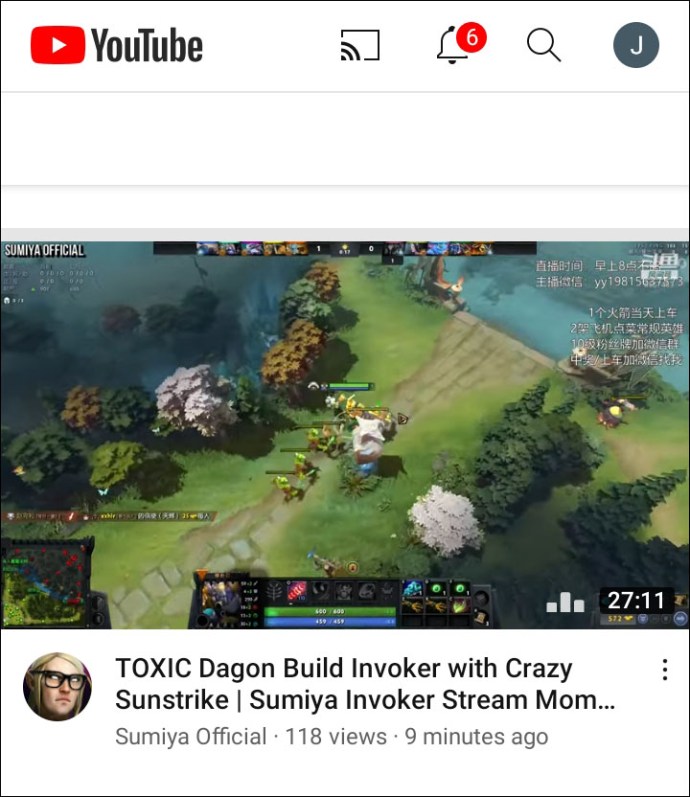
- 화면을 "전송"하려면 클릭하십시오.
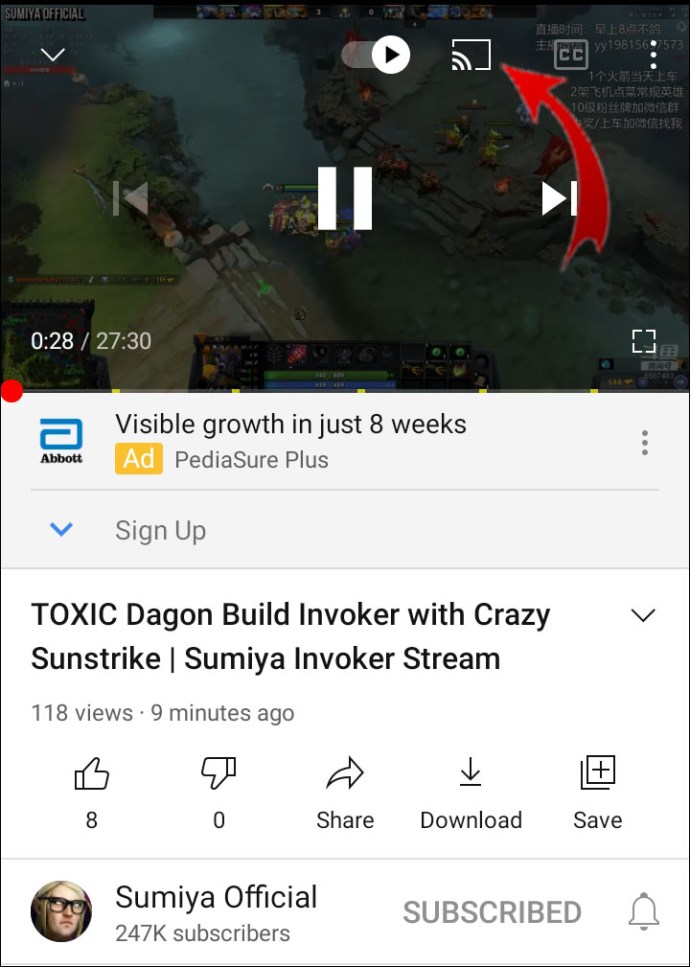
- 스트리밍을 중지하려면 다시 클릭하세요.
이 방법을 사용하여 비디오의 일시 중지, 되감기, 건너뛰기 및 볼륨을 제어할 수 있습니다. 휴대 전화를 사용할 수 있다고 걱정하지 마십시오. 캐스트가 문자 메시지를 방해하지 않습니다.
Roku에서 YouTube 시청 기록을 보는 방법은 무엇입니까?
Roku는 실제로 장치에서 기록을 보는 옵션을 제공하지 않습니다. 그것은 주로 중개자 특성 때문입니다. Roku는 스트리밍 서비스이며 TV와 디지털 플레이어는 많은 데이터를 저장하도록 제작되지 않았습니다.
조회 기록은 대부분 캐시 파일로 구성됩니다. Roku OS는 로그인 정보를 로컬 드라이브에만 다운로드합니다. 기기는 캐시를 지우거나 앱에서 데이터를 삭제하는 옵션조차 제공하지 않습니다.
물론 앱에 기능이 내장되어 있으면 시청 기록을 제대로 탐색할 수 있습니다. YouTube는 모든 기기에서 시청 기록을 표시할 수 있는 채널 중 하나입니다. Roku에서 YouTube 시청 기록을 보는 방법은 다음과 같습니다.
- "내 채널"로 이동하여 YouTube를 엽니다.
- 계정에 로그인합니다.
- 왼쪽에 있는 드롭다운 메뉴를 엽니다.
- "기록"을 클릭하십시오.
이제 최근에 본 모든 비디오가 화면에 나타납니다. 그러나 로그를 변경하려는 경우 Roku 조언을 통해 변경할 수 없습니다. 노트북이나 휴대폰과 페어링하고 기기 미러링을 통해 시청 기록을 지워야 합니다.
추가 FAQ
1. Roku에서 무료 TV를 얻는 방법은 무엇입니까?
Roku가 최상위 스트리밍 서비스로 간주되는 이유 중 하나는 주문형으로 사용할 수 있는 무료 채널의 수입니다. 월간 구독료 없이 TV 프로그램과 영화를 몇 시간 동안 시청할 수 있습니다.
Roku에서 무료 TV를 사용하려면 기기에 무료 채널을 추가하기만 하면 됩니다. 방법은 다음과 같습니다.
1. 리모컨의 "홈" 버튼을 클릭합니다.
2. "스트리밍 채널"로 이동하여 "채널 검색" 대화 상자를 찾습니다.
3. 추가하려는 채널의 이름을 입력합니다. "채널 추가"를 클릭합니다.
4. "확인"으로 확인합니다.
선택할 수 있는 옵션이 많이 있으므로 Roku에서 사용할 수 있는 몇 가지 무료 TV 채널은 다음과 같습니다.
1. Roku 채널에는 수백 개의 영화, 다큐멘터리 및 TV 프로그램 데이터베이스가 있습니다. 매달 그들은 이미 인상적인 세트에 대한 또 다른 타이틀을 포함합니다.
2. Pluto TV는 IGN, All day Anime 및 Crime Network와 같이 덜 알려진 채널을 스트리밍합니다. 최신 이벤트를 확인하고 싶다면 케이블 TV와 비슷하기 때문에 적합합니다. 여기에는 스포츠 및 엔터테인먼트뿐만 아니라 많은 뉴스 채널이 포함됩니다.
3. Tubi는 오래된 할리우드 팬에게 적합합니다. Paramount Pictures, Lionsgate 및 Metro-Goldwyn-Mayer의 세 가지 주요 스튜디오에서 거의 모든 영화를 스트리밍할 수 있습니다.
4. Popcornfix 및 Popcornfix Kids는 가족과 함께 즐기기에 좋습니다. 이 채널은 주로 블록버스터와 폭식할 수 있는 TV 프로그램을 스트리밍합니다. 물론 다양한 어린이용 콘텐츠를 제공합니다.
5. Sony Crackle은 Seinfeld 및 Community와 같은 클래식 시트콤을 다시 보는 데 적합합니다. 정의 기능은 장르별로 분류된 사용자 친화적인 인터페이스입니다.
2. Roku에서 라이브 TV를 시청하려면 어떻게 해야 합니까?
YouTube 라이브 TV의 팬이 아닌 경우 Roku에서 라이브 TV를 시청할 수 있는 다른 옵션이 있습니다. 최근에 Roku 채널 홈 화면에서 몇 가지 업데이트가 이루어졌습니다. 장치에서 선형 채널을 무료로 시청할 수 있는 새로운 기능이 포함되었습니다.
"Linear TV 채널 가이드"는 100개 이상의 선형 채널에 대한 관문입니다. 여기에는 뉴스, 엔터테인먼트, 스포츠 및 가족용 콘텐츠가 포함됩니다. 액세스 방법은 다음과 같습니다.
1. Roku 채널을 엽니다.
2. 새로운 기능이 홈 화면에 나타납니다. "라이브 TV"를 클릭하여 가이드를 엽니다.
3. 시청할 채널을 선택하세요.
4. 라이브 방송을 시청할 때도 가이드에 액세스할 수 있습니다. 리모컨의 왼쪽 화살표를 클릭하여 메뉴를 엽니다.
허리케인을 좋아하는 로쿠
YouTube 계정을 Roku에 연결하면 빙빙이 훨씬 쉬워집니다. 채널은 무료이며 Roku 채널 스토어에서 사용할 수 있습니다. 2010년 모델을 제외하고 거의 모든 Roku TV와 플레이어가 앱을 지원합니다.
그러나 YouTube Live TV를 시청하려면 Roku 채널 스토어에서 구매해야 합니다. 운 좋게도 요금이 필요 없는 선형 텔레비전에 대한 대안이 많이 있습니다. 결국, Roku가 가장 인기 있는 스트리밍 서비스 중 하나인 이유가 있습니다.
Roku 스트리밍 서비스를 사용한 지 얼마나 되었습니까? YouTube 비디오를 스트리밍하기 위해 스크린 캐스팅을 선호합니까 아니면 리모컨을 사용하는 것을 선호합니까? 아래에 댓글을 달고 Roku에서 YouTube를 시청하는 다른 방법을 알고 있다면 알려주세요.